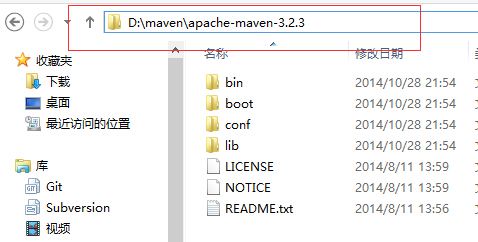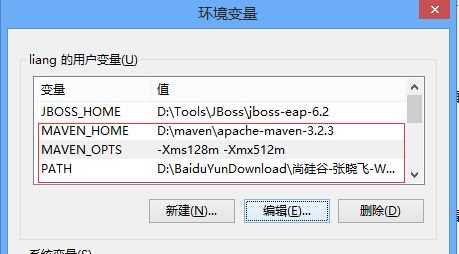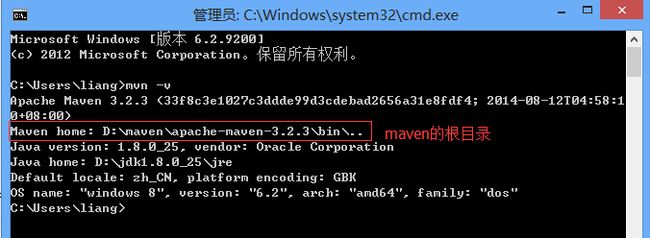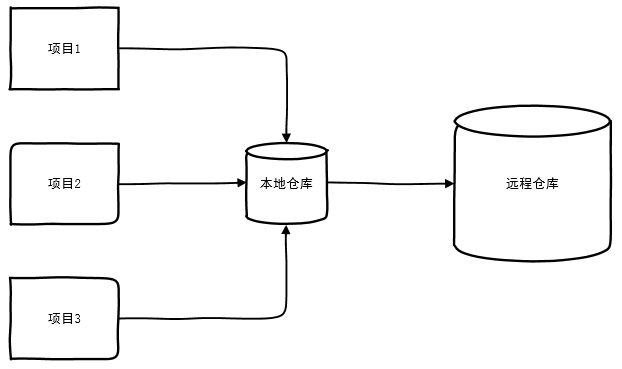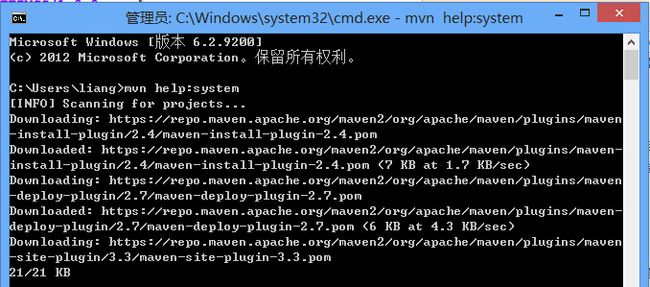maven是一种全新的项目构建方式,让我们的开发更加简单,高效。Maven主要做的是两件事:
-
统一开发规范与工具
-
统一管理jar包
这两件事情他都做到了,而且还做了更多的事情。Maven还可以管理项目的整个声明周期,包括编 译,构建,测试,发布,报告等等。目前Apache下绝大多数项目都已经采用Maven进行管理。而Maven本身还支持多种插件,可以方便更灵活的控制项目。
工欲善其事,必先利其器。咱们也来玩玩 Maven 这货吧!先得去下载一个。
准备工作
安装
安装maven超级简单,总共分四步:
-
下载 Maven ,其实就是一个压缩包,解压一下
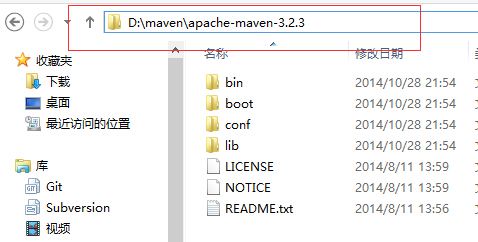
-
配置一下环境变量
有两个环境变量可以配置:
-
在path变量末尾加入“%MAVEN_HOME%\bin;”。
以上M2_HOME 是必须要配置的,如果想让 Maven 跑得更快点,可以根据自己的情况来设置 MAVEN_OPTS。
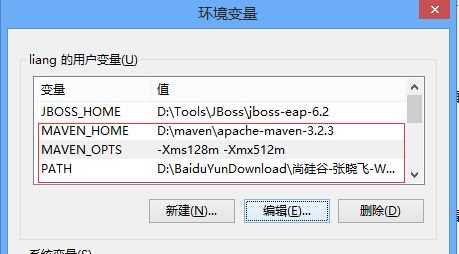
-
最后,验证是否安装成功
现在我们打开 cmd,输入:
mvn -v
我想您一定会看到一些信息,如下图所示:
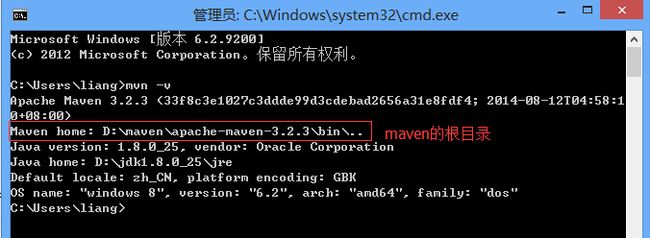
恭喜您,Maven 安装成功!
在使用 Maven 之前,我们必须要了解一下 Maven 到底是怎样管理 jar 包的,这就是 Maven 仓库要干的活了。
了解Maven仓库
使用 Maven 给我们带来的最直接的好处,就是统一管理jar 包,那么这些 jar 包存放在哪里呢?它们就在您的 本地仓库 中,默认地址位于 C:\Users\用户名.m2 目录下(当然也可以修改这个默认地址),下面我们就修改一下这个默认地址。
实际上我们可以将本地仓库理解“缓存”,目的是存放jar包。开发项目时项目首先会从本地仓库中获取 jar 包,当无法获取指定 jar 包的时候,本地仓库会从 远程仓库(或 中央仓库) 中下载 jar 包,并“缓存”到本地仓库中以备将来使用。
远程仓库(中央仓库)是 Maven 官方提供的,可通过 http://search.maven.org/ 来访问。这样一来,本地仓库会随着项目的积累越来越大。通过下面这张图可以清晰地表达项目、本地仓库、远程仓库之间的关系。
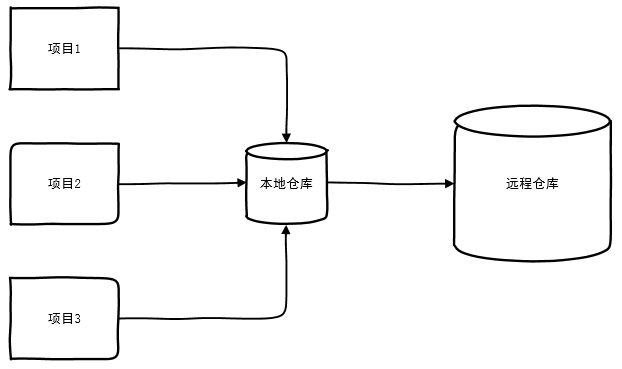
既然 Maven 安装了,那么本地仓库也就有了,默认路径在我们C盘目录下,对于专业人士来说C盘很危险,下面我们修改一下默认配置。
配置
Maven会将下载的类库(jar包)放置到本地的一个目录下,如果想重新定义这个目录的位置就需要修改Maven本地仓库的配置:
修改文件:D:\maven\apache-maven-3.2.3\conf\setting.xml
<code
class="language-xml hljs has-numbering" style="display: block;
padding: 0px; background-color: transparent; color: inherit; box-sizing:
border-box; font-family: 'Source Code Pro',
monospace;font-size:undefined; white-space: pre; border-top-left-radius:
0px; border-top-right-radius: 0px; border-bottom-right-radius: 0px;
border-bottom-left-radius: 0px; word-wrap: normal; background-position:
initial initial; background-repeat: initial initial;"><span
class="hljs-tag" style="color: rgb(0, 102, 102); box-sizing:
border-box;"><<span class="hljs-title" style="box-sizing:
border-box; color: rgb(0, 0, 136);">settings</span> <span
class="hljs-attribute" style="box-sizing: border-box; color: rgb(102, 0,
102);">xmlns</span>=<span class="hljs-value"
style="box-sizing: border-box; color: rgb(0, 136,
0);">"http://maven.apache.org/SETTINGS/1.0.0"</span>
<span class="hljs-attribute" style="box-sizing:
border-box; color: rgb(102, 0, 102);">xmlns:xsi</span>=<span
class="hljs-value" style="box-sizing: border-box; color: rgb(0, 136,
0);">"http://www.w3.org/2001/XMLSchema-instance"</span>
<span class="hljs-attribute" style="box-sizing:
border-box; color: rgb(102, 0,
102);">xsi:schemaLocation</span>=<span class="hljs-value"
style="box-sizing: border-box; color: rgb(0, 136,
0);">"http://maven.apache.org/SETTINGS/1.0.0
http://maven.apache.org/xsd/settings-1.0.0.xsd"</span>></span>
<span class="hljs-comment" style="color: rgb(136, 0, 0);
box-sizing: border-box;"><!-- localRepository
| The path to the local repository maven will use to store
artifacts.
|
| Default: ${user.home}/.m2/repository
<localRepository>/path/to/local/repo</localRepository>
--></span>
<span class="hljs-tag" style="color: rgb(0, 102, 102);
box-sizing: border-box;"><<span class="hljs-title"
style="box-sizing: border-box; color: rgb(0, 0,
136);">localRepository</span>></span>D:\maven\repository<span
class="hljs-tag" style="color: rgb(0, 102, 102); box-sizing:
border-box;"></<span class="hljs-title" style="box-sizing:
border-box; color: rgb(0, 0,
136);">localRepository</span>></span>
<span class="hljs-tag" style="color: rgb(0, 102, 102); box-sizing:
border-box;"></<span class="hljs-title" style="box-sizing:
border-box; color: rgb(0, 0,
136);">settings</span>></span></code><ul
class="pre-numbering" style="box-sizing: border-box; position: absolute;
width: 50px; background-color: rgb(238, 238, 238); top: 0px; left: 0px;
margin: 0px; padding: 6px 0px 40px; border-right-width: 1px;
border-right-style: solid; border-right-color: rgb(221, 221, 221);
list-style: none; text-align: right;"><li style="box-sizing:
border-box; padding: 0px 5px;">1</li><li style="box-sizing:
border-box; padding: 0px 5px;">2</li><li style="box-sizing:
border-box; padding: 0px 5px;">3</li><li style="box-sizing:
border-box; padding: 0px 5px;">4</li><li style="box-sizing:
border-box; padding: 0px 5px;">5</li><li style="box-sizing:
border-box; padding: 0px 5px;">6</li><li style="box-sizing:
border-box; padding: 0px 5px;">7</li><li style="box-sizing:
border-box; padding: 0px 5px;">8</li><li style="box-sizing:
border-box; padding: 0px 5px;">9</li><li style="box-sizing:
border-box; padding: 0px 5px;">10</li><li style="box-sizing:
border-box; padding: 0px 5px;">11</li><li
style="box-sizing: border-box; padding: 0px
5px;">12</li></ul>
依据该配置,Maven就会将下载的类库保存到D:\maven\repository中。
实验一下我们刚才做的事情产生作用没有,控制台输入:
mvn help:system
如图所示效果:
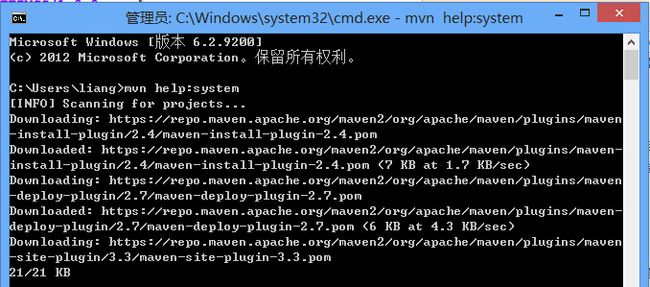
如果没有任何问题,执行完该命令之后,在D:\maven\repository下面就会多出很多文件,这些文件就是maven从中央仓库下载到本地仓库的文件,maven已经开始为我们工作了。
总结
这么好的项目管理工具还在等什么,赶紧安装试一下吧。